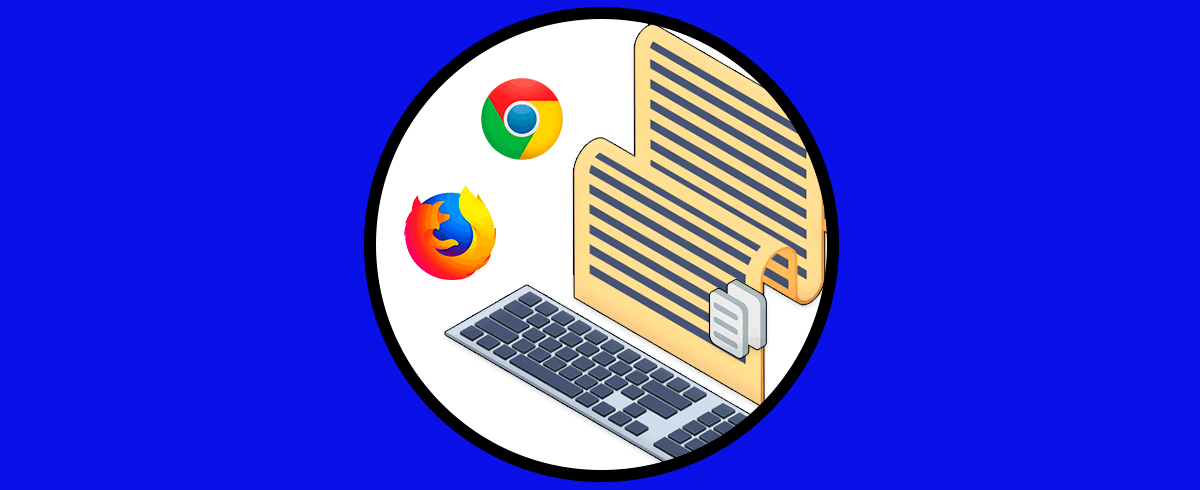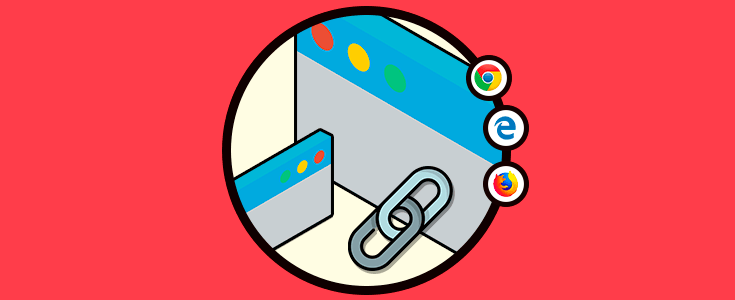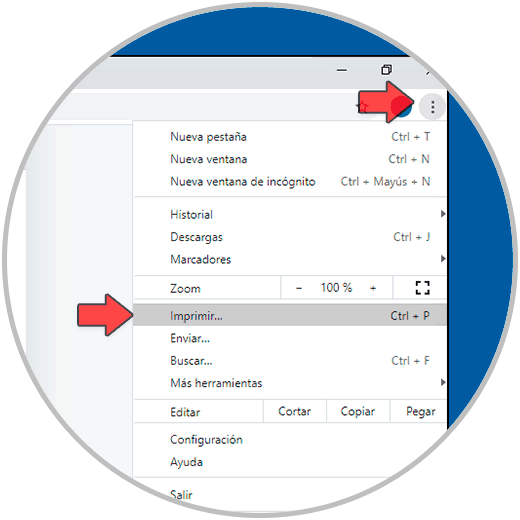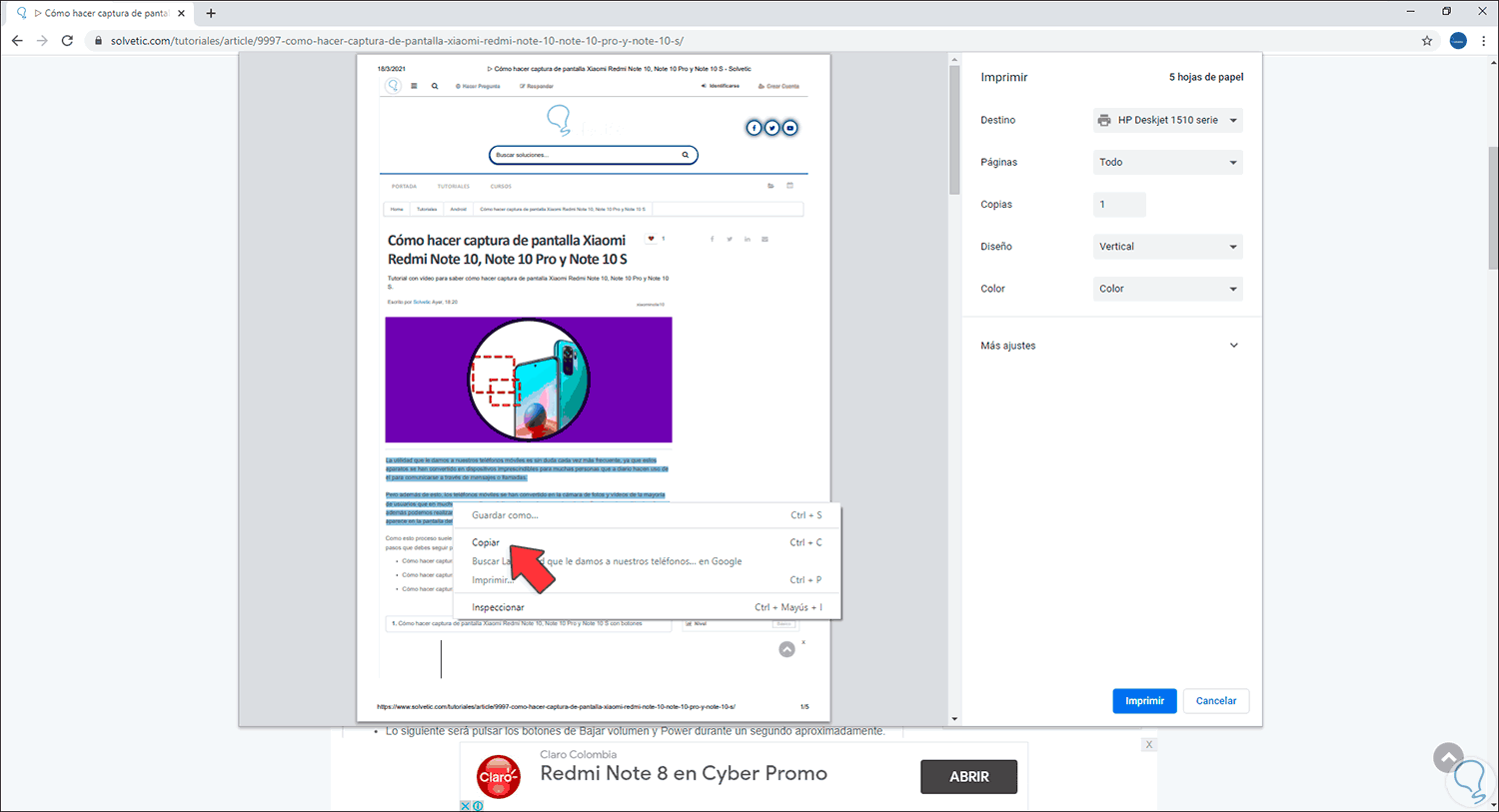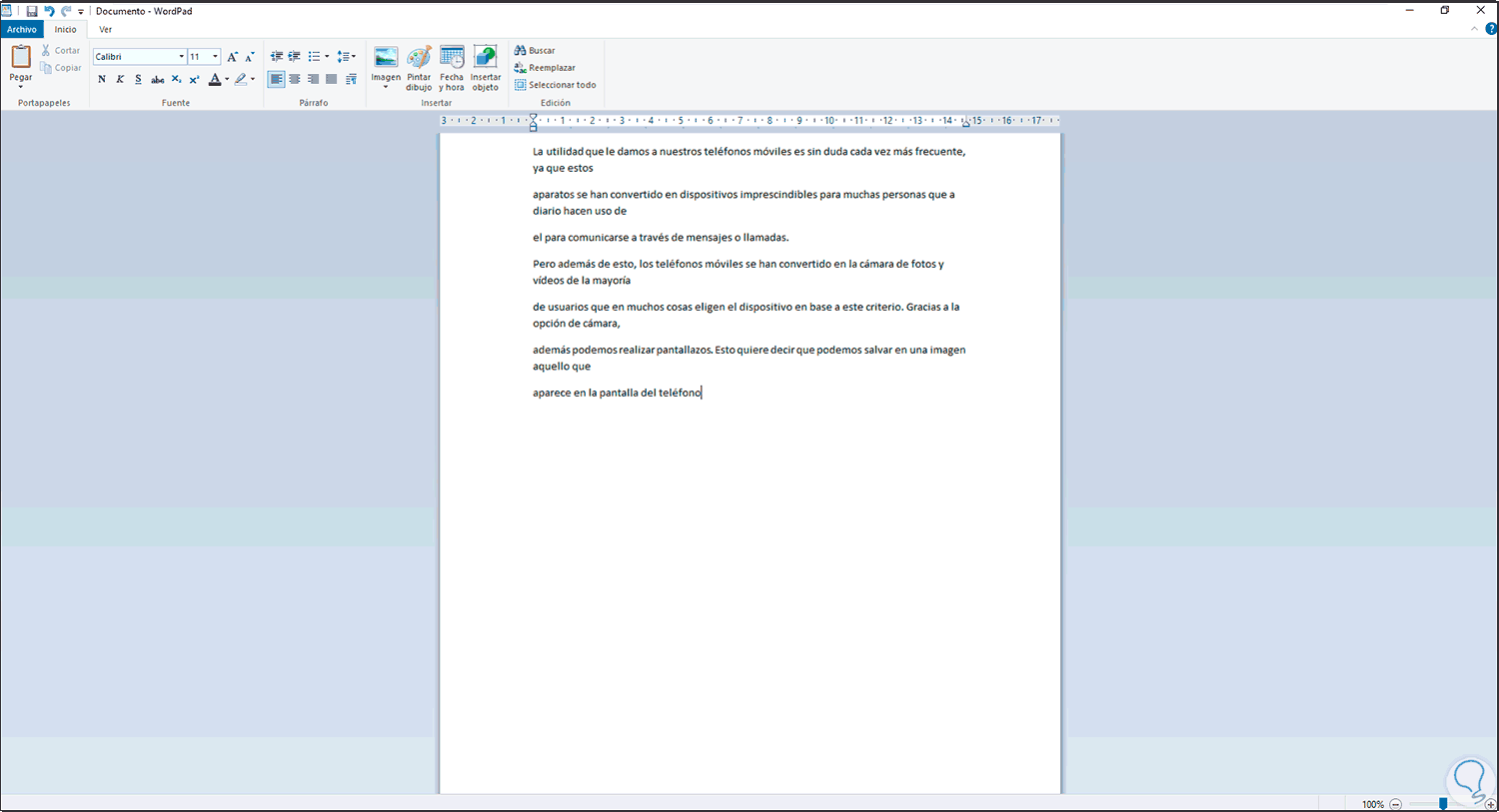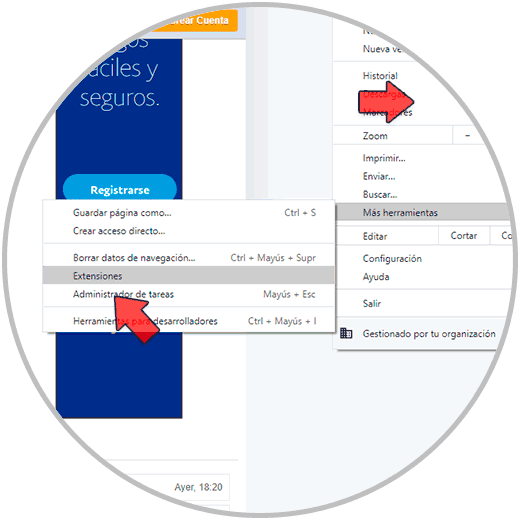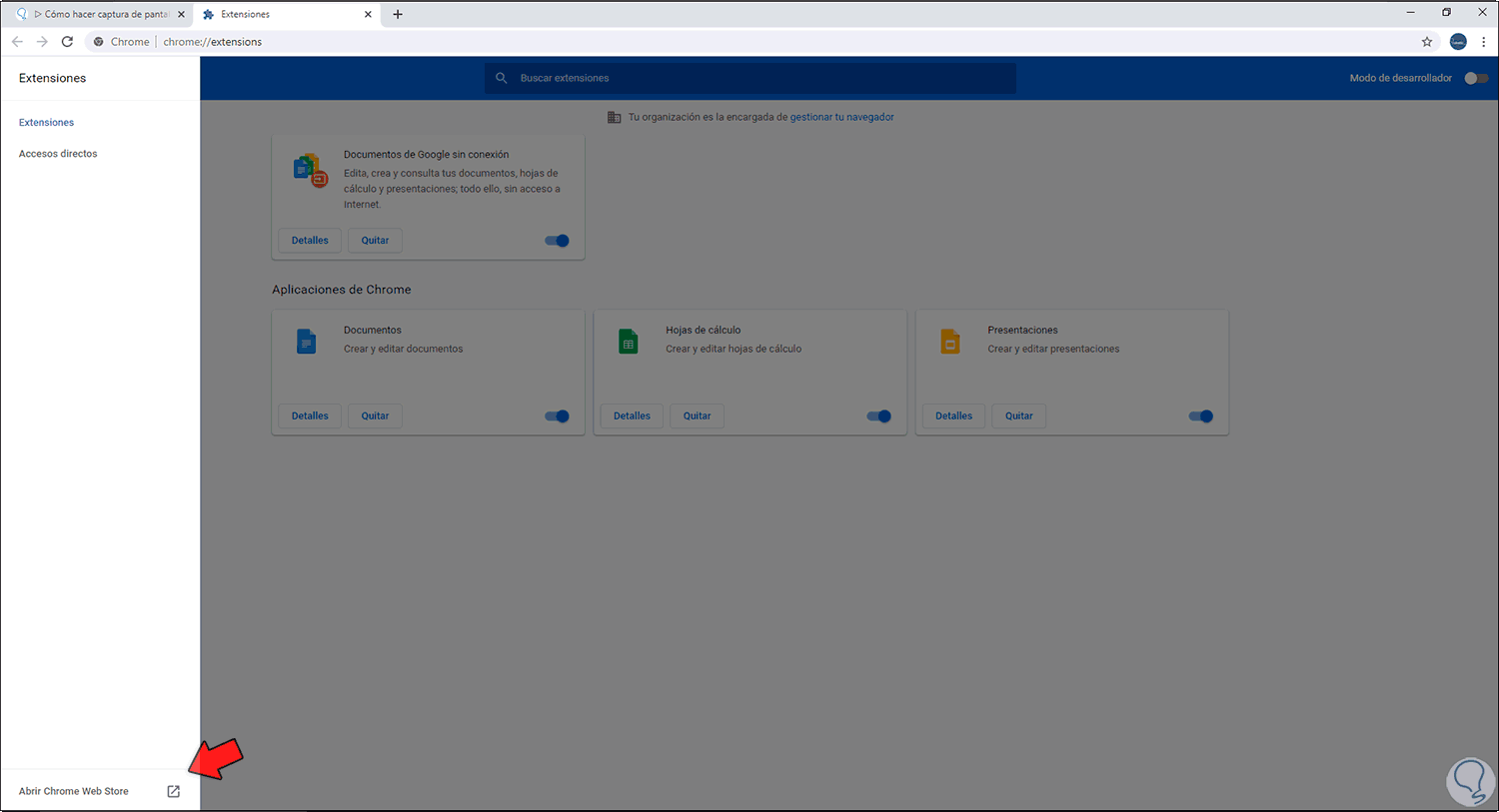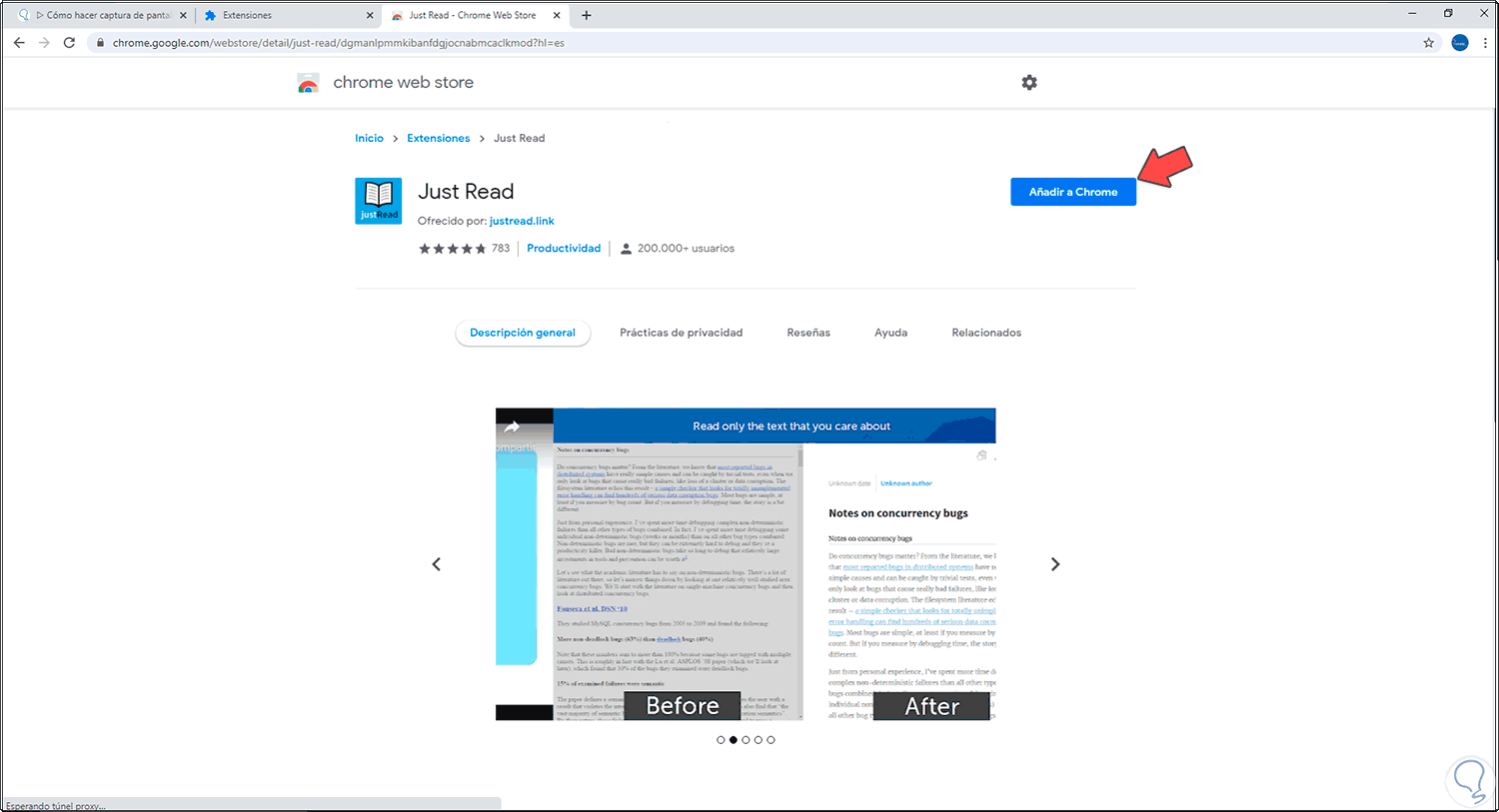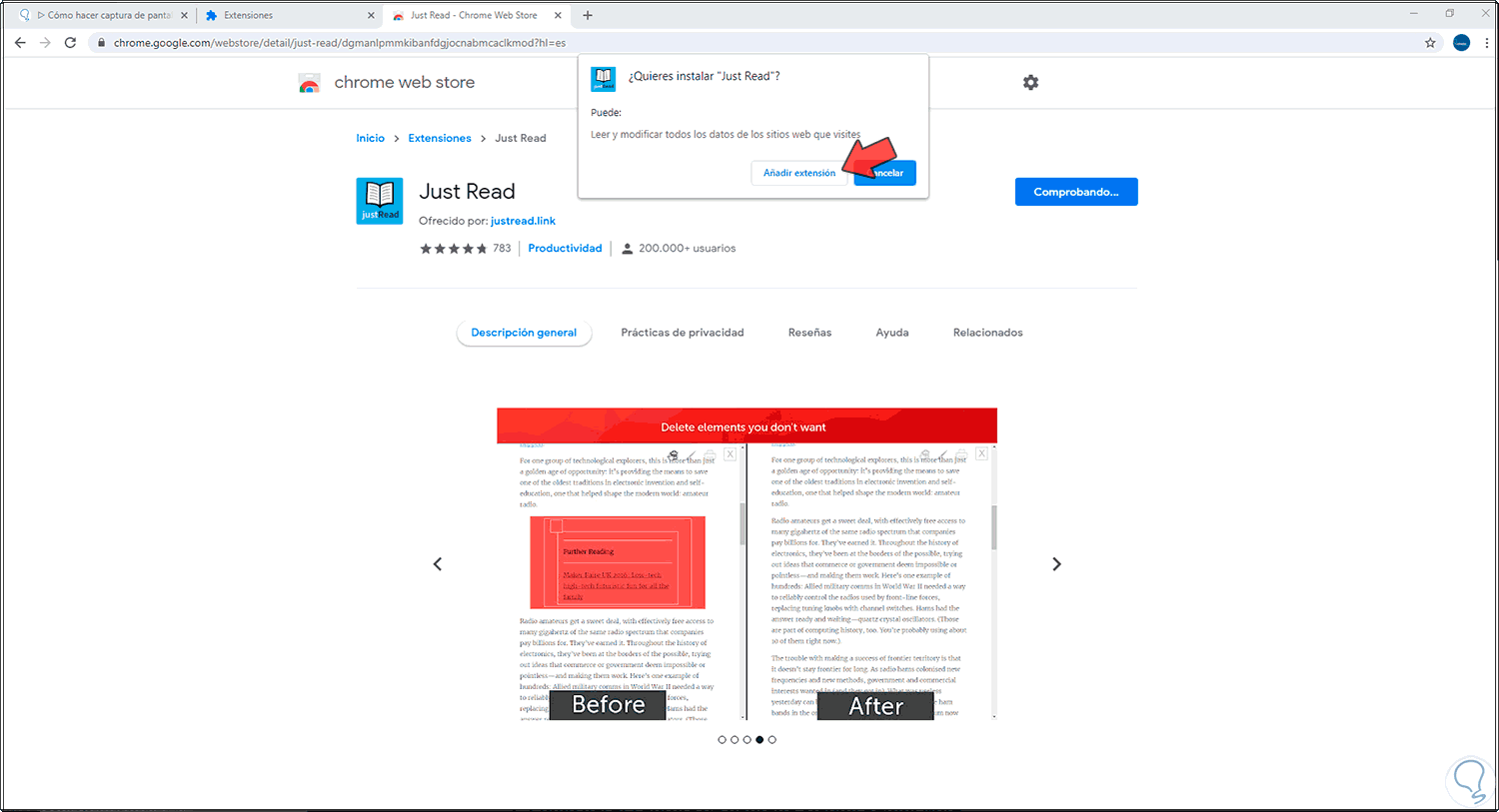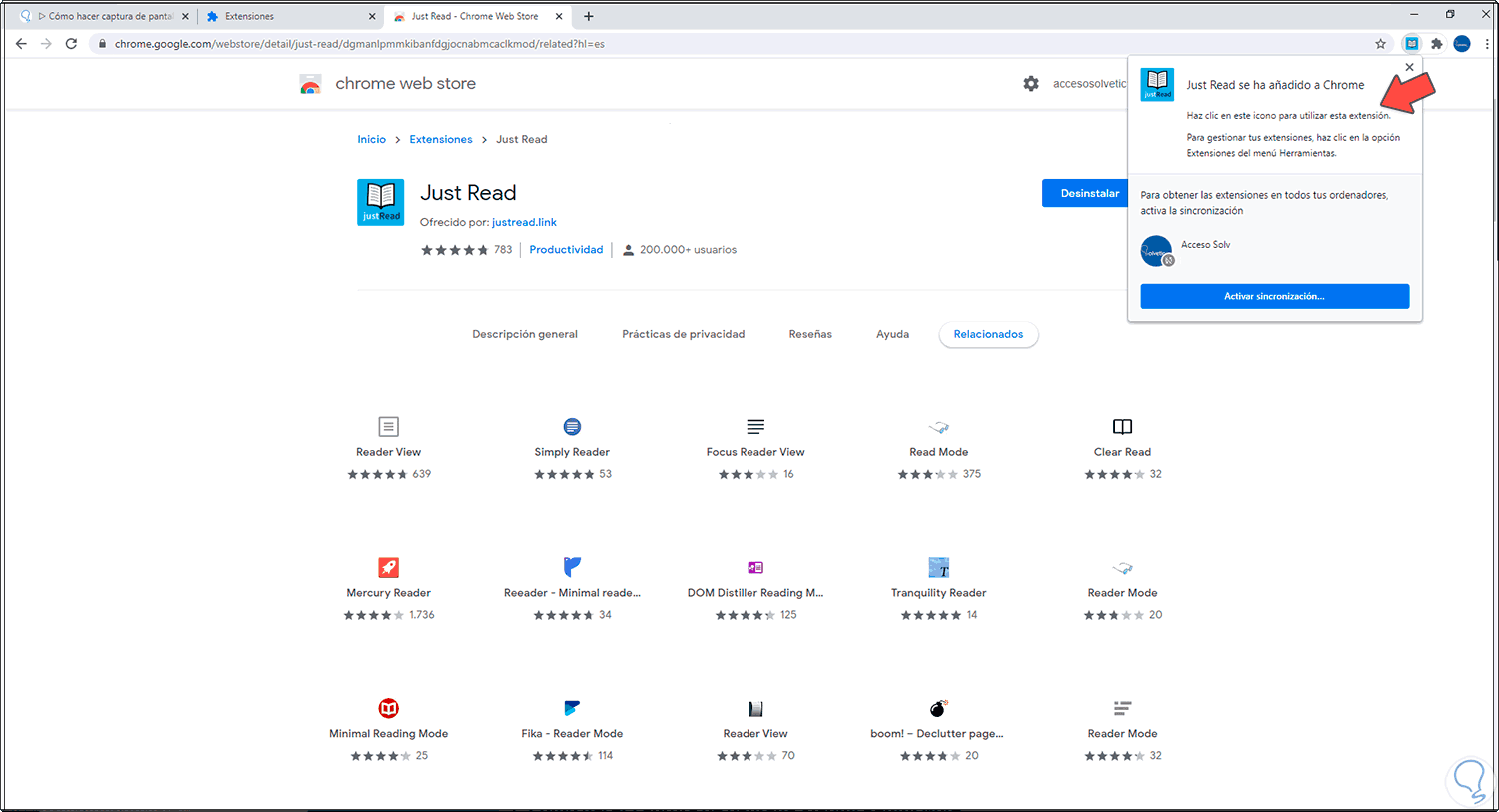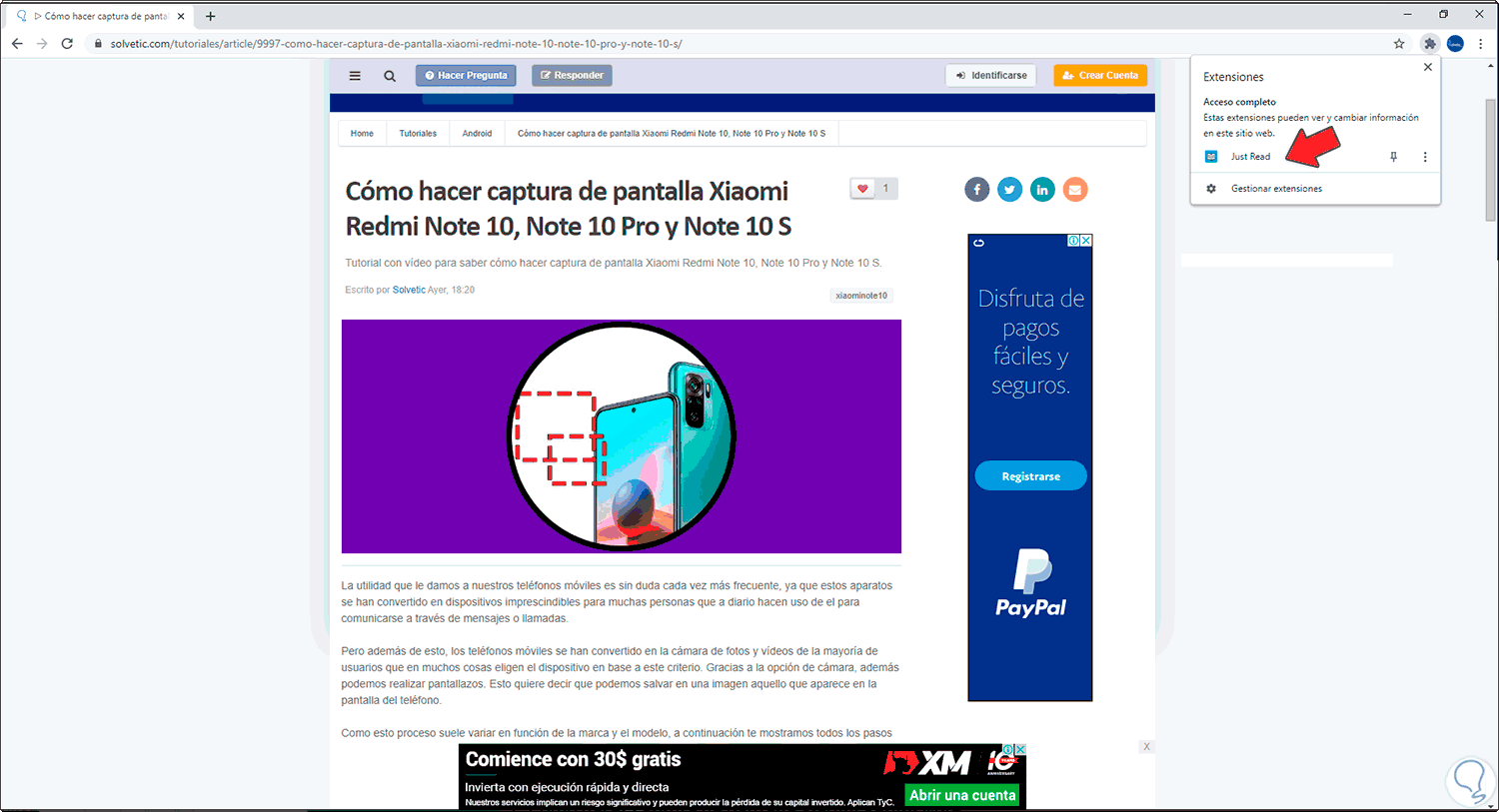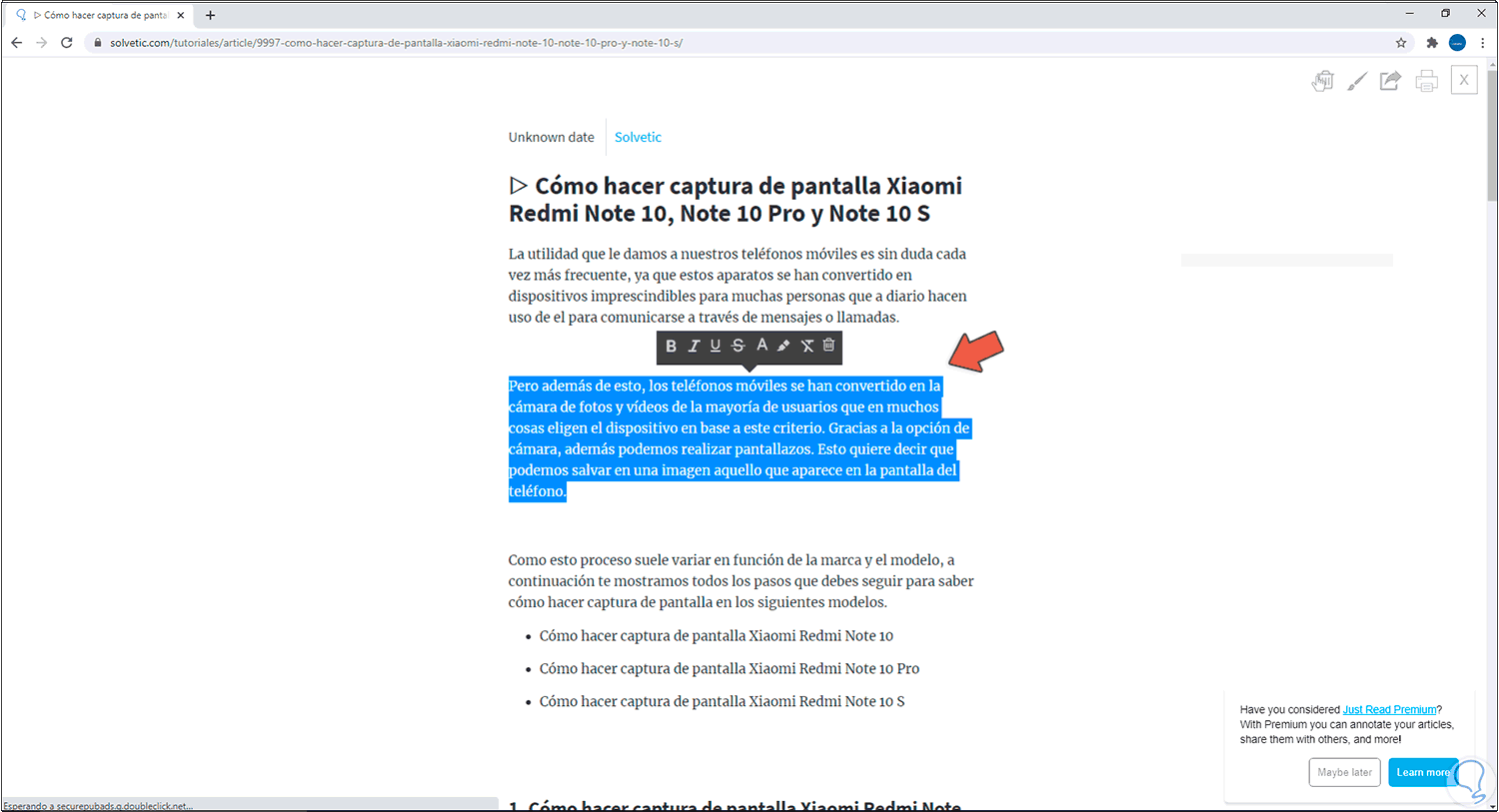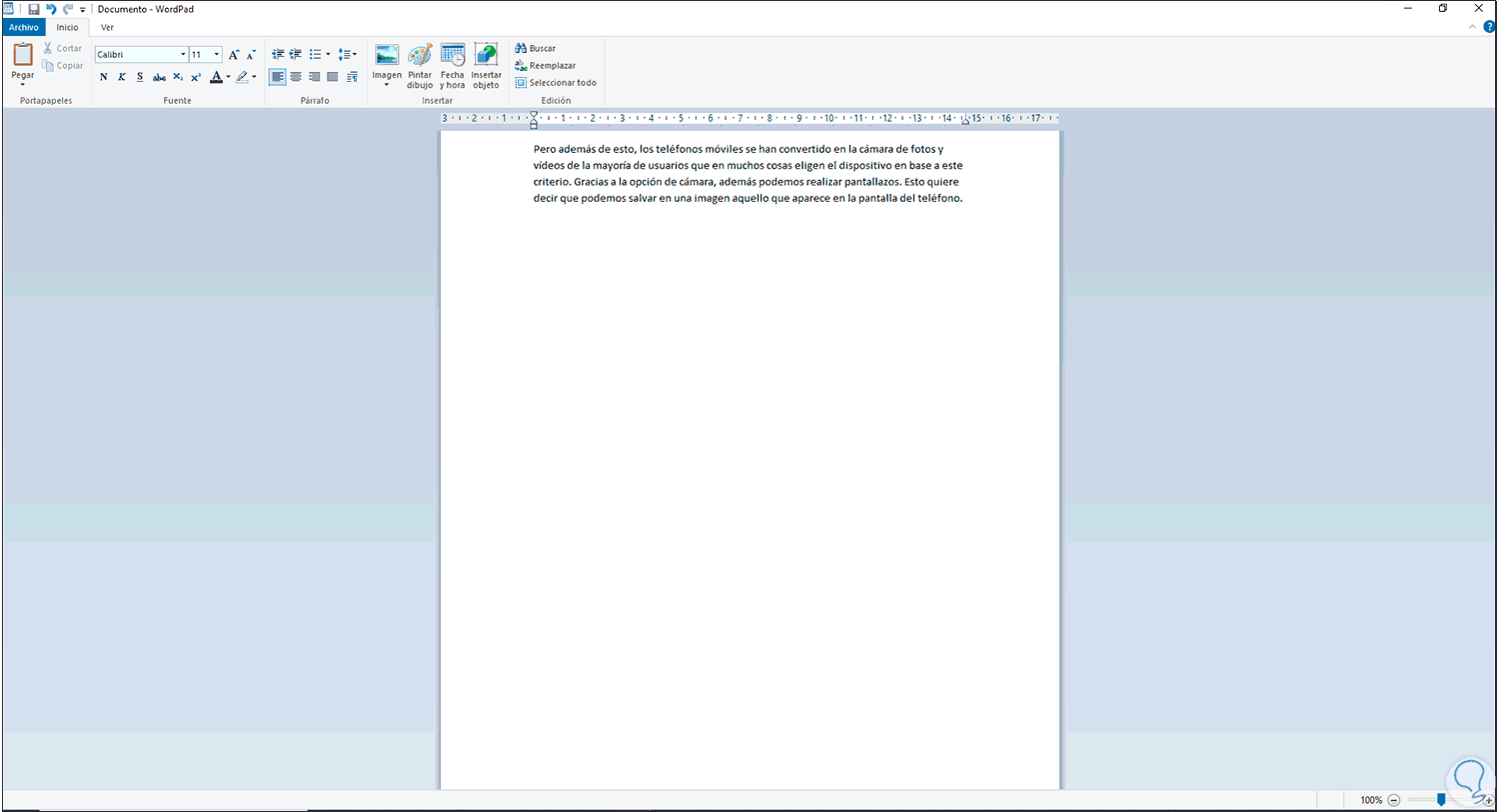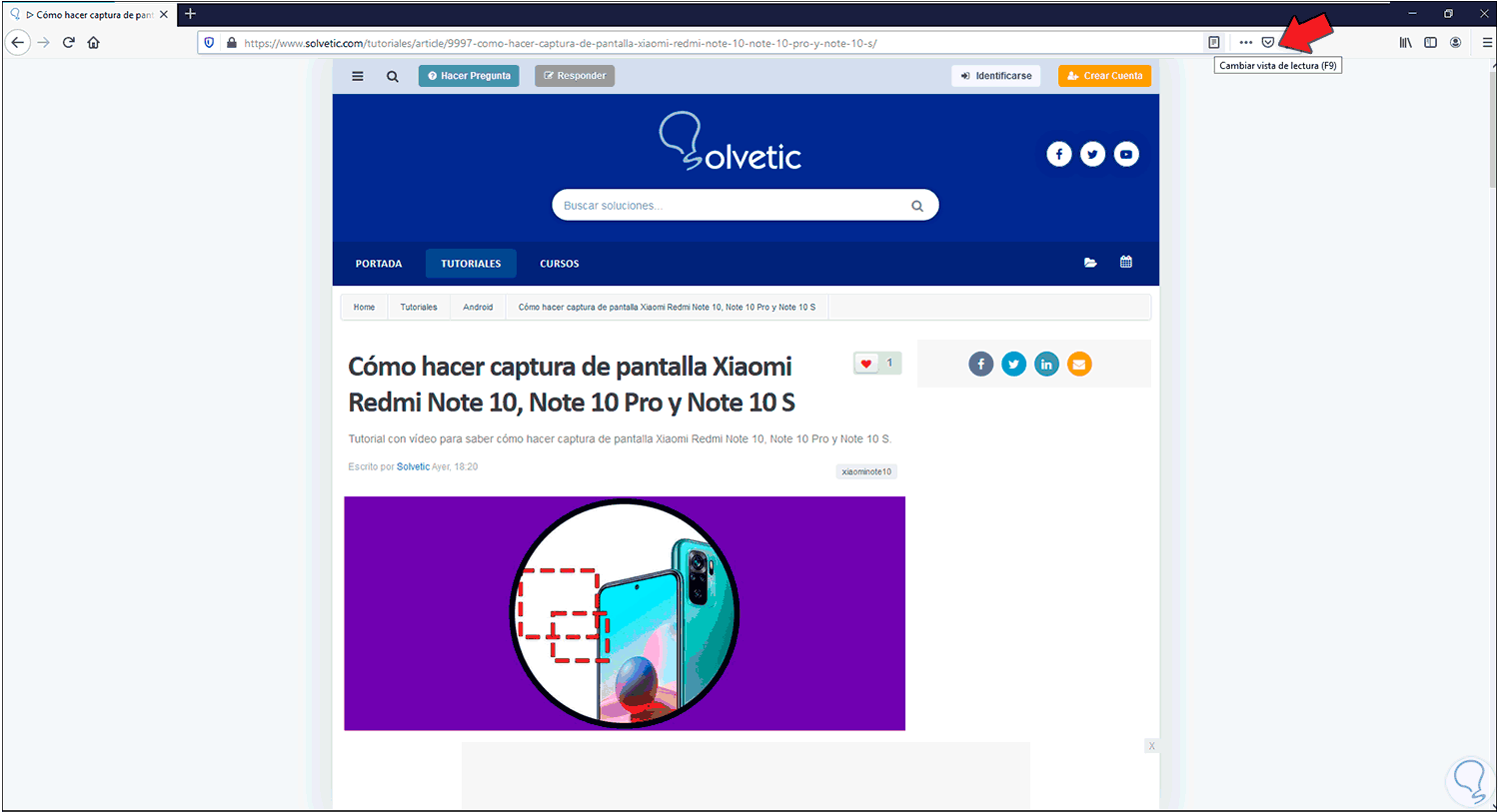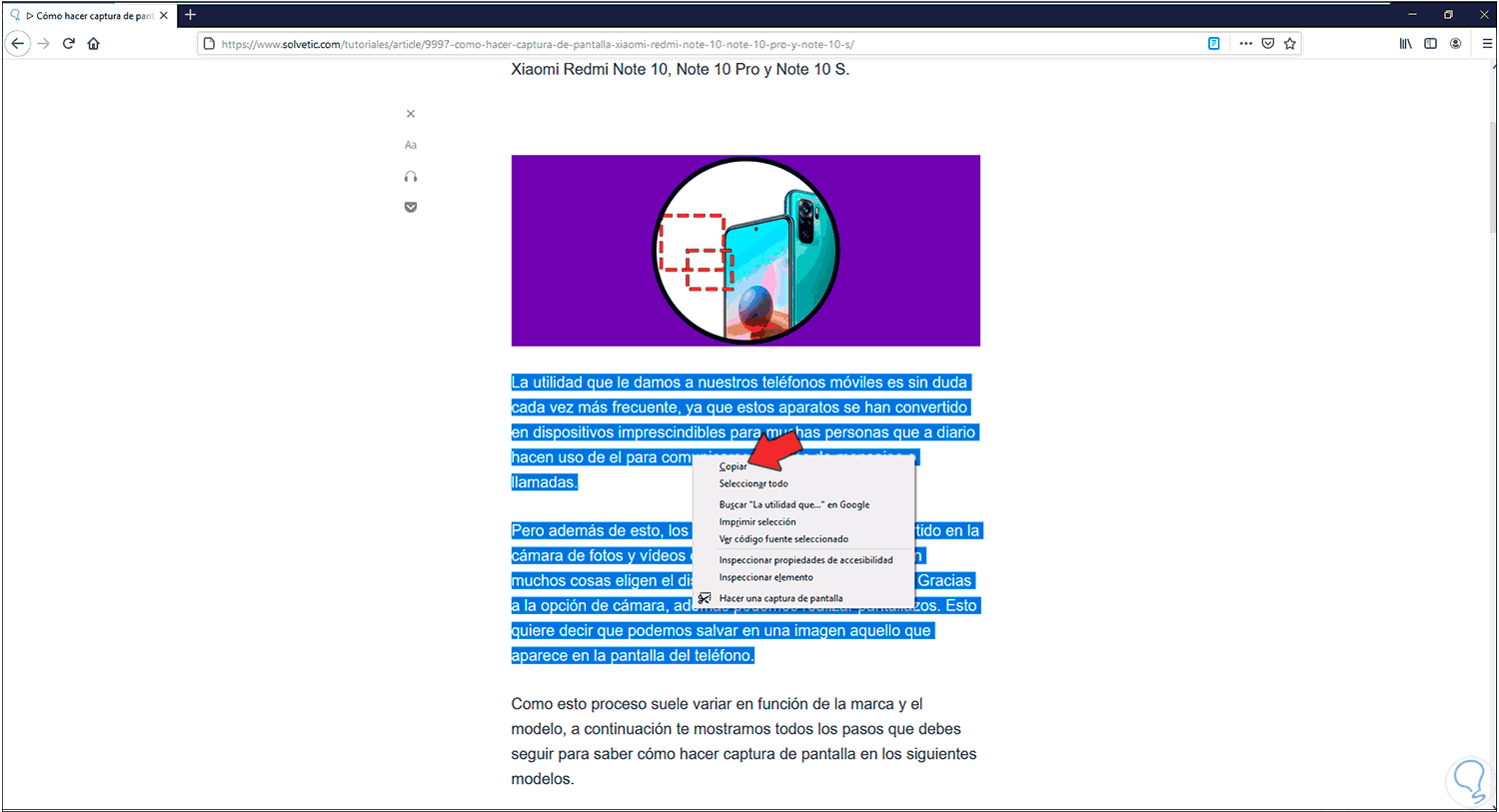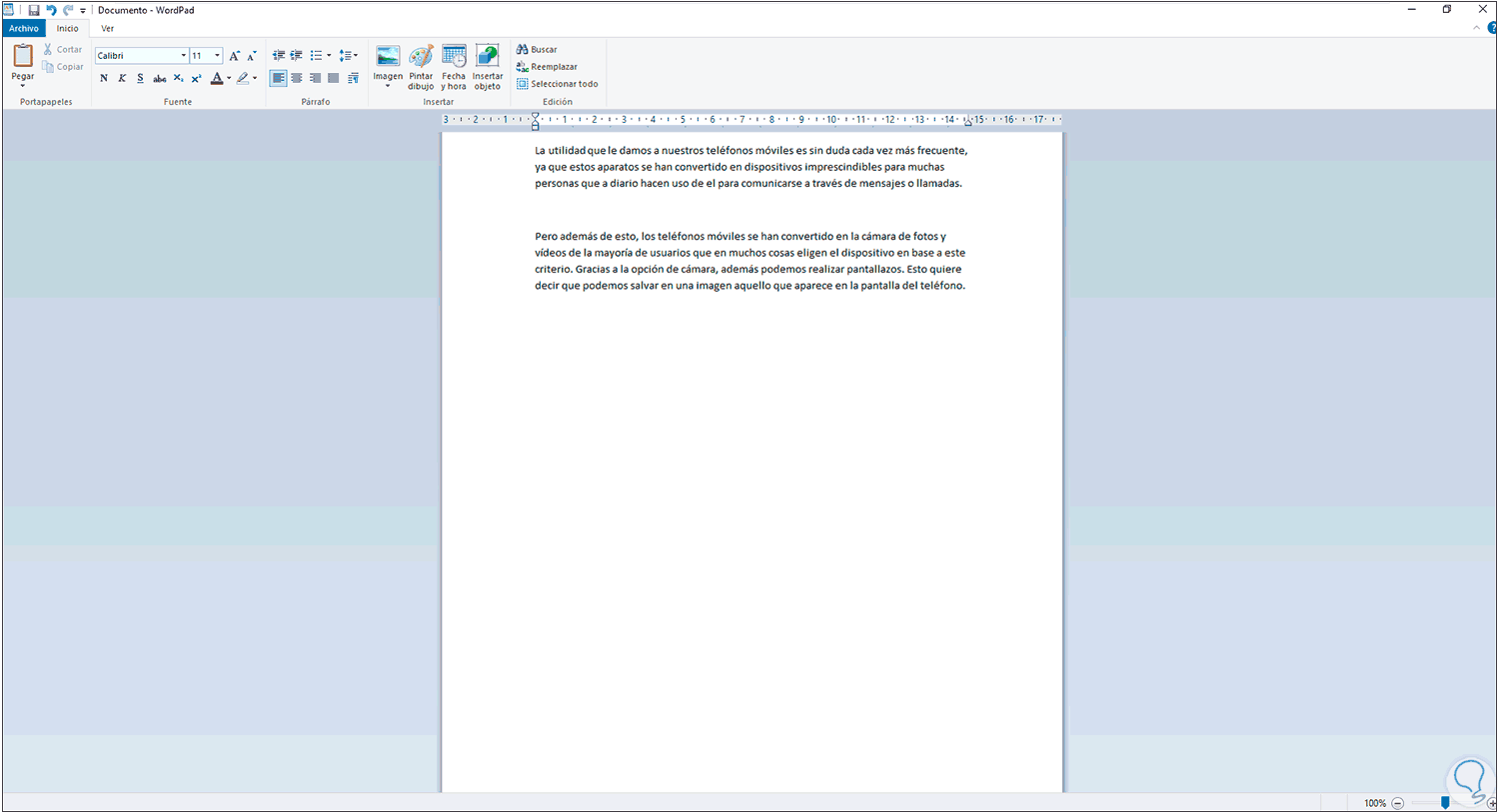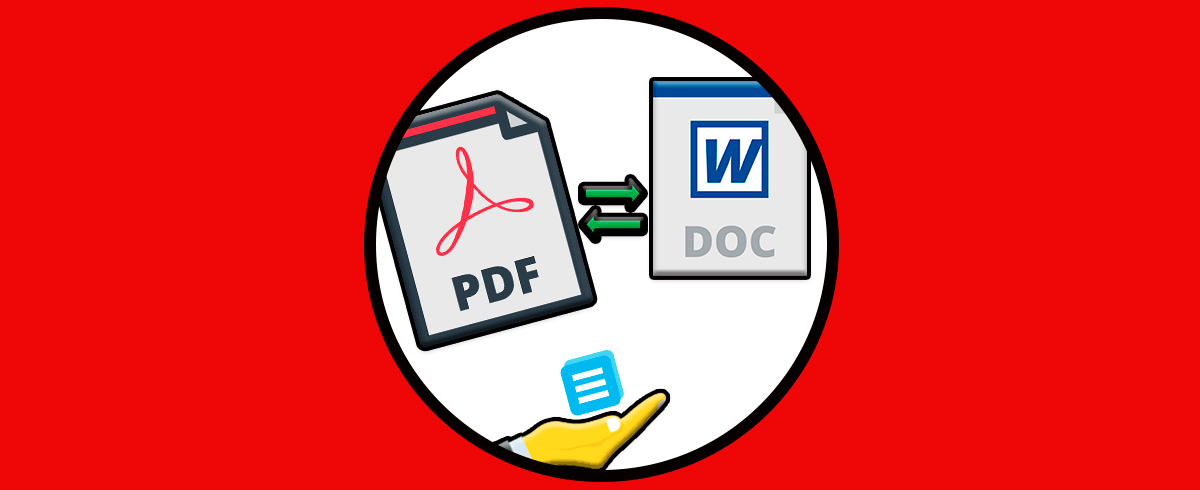Es normal que cuando navegamos por alguna página web nos guste el contenido que aparezca dentro de él y queramos guardarlo. Esto para mucho con citas de autores que nos gusta y que luego queremos alomejor compartirlo en redes sociales o partes de libros interesantes. Sea cual sea el motivo, veremos la acción truncada con el texto bloqueado.
Muchos sitios web que visitamos tienen su contenido protegido (restringido) para evitar ser copiado y usado en otros textos por tema de derecho de autor, esto es una medida de seguridad extra para evitar la piratería, pero en ciertos casos es posible que sea necesario copiar algún fragmento del texto para fines personales, pero no se permite seleccionar dicho texto, con este tutorial encontrarás la forma para copiar texto boqueado tanto en Google Chrome como en Firefox.
1. Copiar texto bloqueado en Google Chrome
Una de las primeras formas disponibles es abrir Google Chrome e ir a la página en cuestión, luego vamos al menú "Personaliza y controla Google Chrome - Imprimir":
En la vista de impresión del sitio web es posible seleccionar el texto deseado y copiarlo dando clic derecho sobre él y seleccionando Copiar o usar las teclas Ctrl +C:
Ctrl + C
En un editor de texto pegamos el texto que se ha copiado:
Otra forma disponible en Google Chrome es usando extensiones, para ello vamos a "Personaliza y controla Google Chrome - Más herramientas - Extensiones":
En la siguiente ventana damos clic en sobre el menú y seleccionamos "Abrir Chrome Web Store":
En la tienda buscamos la extensión "Just Read":
Damos clic en “Añadir a Chrome” para instalarla en el navegador:
Damos clic en “Añadir extensión” y esperamos que finalice el proceso:
Abrimos la página con el texto restringido y damos clic sobre la extensión, esto cambiara el estilo de la página al modo de lectura, ahora es posible copiar el texto deseado:
Pégalo en algún editor de texto:
Este ha sido el proceso para copiar texto restringido en Google Chrome.
2. Copiar texto restringido en Firefox
En Firefox el proceso es mucho más sencillo, basta con abrir Firefox y damos clic en el ícono de "Cambiar vista de lectura" ubicado en la parte superior derecha:
Esto convertirá el sitio web en este modo de lectura, allí copiamos el texto deseado:
Pegamos esto en un editor de texto.
Y así ha sido el proceso en Firefox.
Como vemos, es algo simple el copiar texto restringido en Google Chrome y Firefox para disponer de él, pero solo con fines personales.